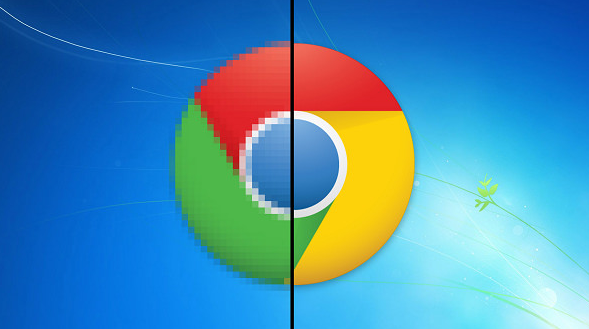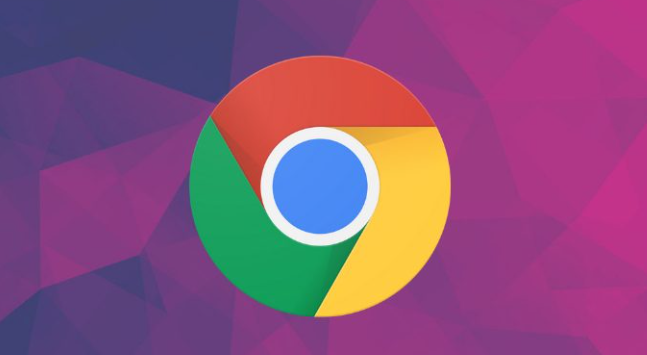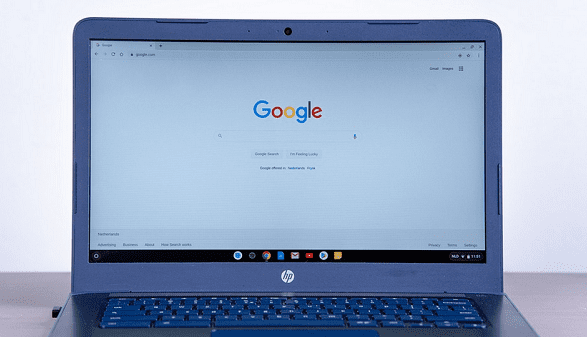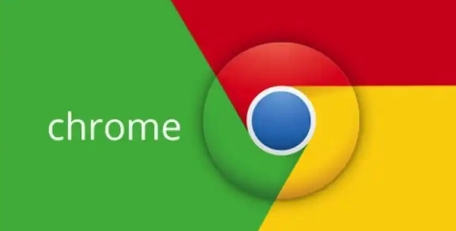详情介绍

1. 网络问题:网络不稳定或中断可能导致下载过程中断,从而出现下载失败的情况。可检查网络连接是否正常,尝试切换网络或重启路由器。若提供下载文件的服务器出现故障或负载过高,可能导致传输的文件不完整或出现错误,进而使下载失败。可等待一段时间后再次尝试下载。按Win+R输入cmd,执行ipconfig /flushdns命令清理DNS缓存,若仍无法连接资源服务器,进入网络适配器设置,右键以太网→属性→取消勾选“Internet协议版本6(TCP/IPv6)”,重启电脑后测试下载速度是否恢复。
2. 浏览器设置问题:浏览器的缓存设置、下载路径设置等错误,可能会影响下载的正常进行。可尝试清理浏览器缓存,或检查下载路径是否正确。在Chrome浏览器的设置页面中,找到与下载相关的设置选项,查看是否有异常设置。例如,是否开启了“下载前询问每个文件的保存位置”选项,若开启可能会影响下载任务的自动进行;同时,检查下载位置的设置是否正确,确保浏览器有权限访问指定的下载文件夹。
3. 安全软件拦截:部分杀毒软件或防火墙可能会阻止Chrome的安装程序。可暂时关闭安全软件,然后再次尝试安装,安装完成后再开启安全软件并添加Chrome为信任程序。
4. 磁盘空间不足:当磁盘可用空间过少时,可能无法存储完整的Chrome浏览器安装文件或下载过程中的临时文件,从而导致下载失败。可查看磁盘剩余空间,删除不必要的文件以释放空间。
5. 插件冲突或恶意软件劫持:打开chrome://extensions/页面,查看已安装的扩展程序是否有与待下载内容冲突的情况。如果有,尝试禁用或移除这些冲突的扩展程序,然后再进行下载操作,看是否能够解决问题。在地址栏输入chrome://settings/content/all,删除可疑网站的权限。安装扩展“NoScript”后,点击图标→“白名单模式”→仅允许可信站点运行脚本。若下载仍重定向,进入C:\Windows\System32\drivers\etc\hosts添加:127.0.0.1 adserver.example.com。
综上所述,通过以上步骤,您可以有效掌握谷歌浏览器下载任务下载失败常见错误及解决方案。如果问题仍然存在,建议访问技术论坛寻求帮助。